实战·mac中nacos安装记录
一.下载Nacos
二.解压tar.gz
双击或者命令解压都可以
三.修改配置
在解压后的文件目录中找到 nacos/conf 目录
3.1 修改application.properties
找到如下配置
#*************** Config Module Related Configurations ***************#
### If use MySQL as datasource:
#spring.datasource.platform=mysql
### Count of DB:
#db.num=1
### Connect URL of DB:
#db.url.0=jdbc:mysql://127.0.0.1:3306/nacos?characterEncoding=utf8&connectTimeout=1000&socketTimeout=3000&autoReconnect=true&useUnicode=true&useSSL=false&serverTimezone=UTC
#db.user.0=nacos
#db.password.0=nacos
修改为如下配置
#*************** Config Module Related Configurations ***************#
### If use MySQL as datasource:
spring.datasource.platform=mysql
### Count of DB:
db.num=1
### Connect URL of DB:
db.url.0=jdbc:mysql://127.0.0.1:3306/nacos_config?characterEncoding=utf8&connectTimeout=1000&socketTimeout=3000&autoReconnect=true&useUnicode=true&useSSL=false&serverTimezone=UTC
db.user.0=nacos
db.password.0=nacos
上面的数据库的用户名和密码,修改成你自己的数据的用户名和密码
3.2 创建cluster.conf
同样在 nacos/conf 目录中找到 cluster.conf.example,复制一份,并重命名为cluster.conf
3.3 执行SQL
目录切换到 nacos/conf 下,找到 nacos-mysql.sql
创建数据库 nacos_config
执行 nacos-mysql.sql中的语句到数据库中
四.启动Nacos
打开终端,切换目录到 nacos/bin 下面
执行如下命令:
sh startup.sh
五.查看Nacos控制台
浏览器访问下面的地址:
http://192.168.0.102:8848/nacos/index.html
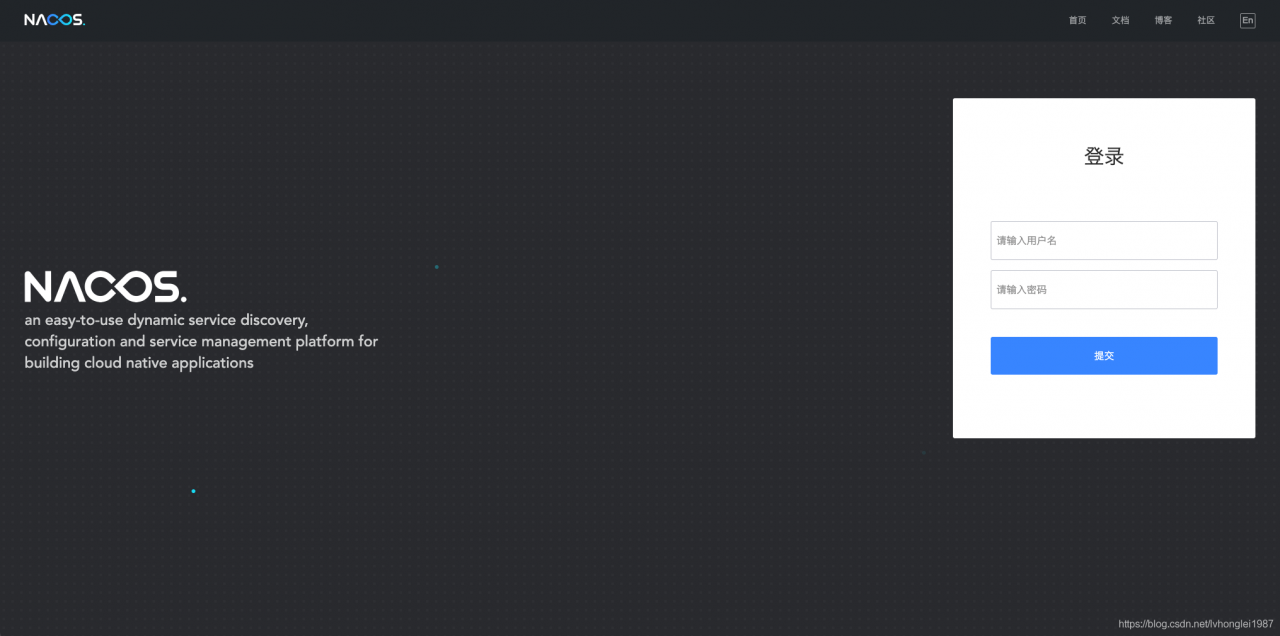
登陆账号:nacos,密码:nacos
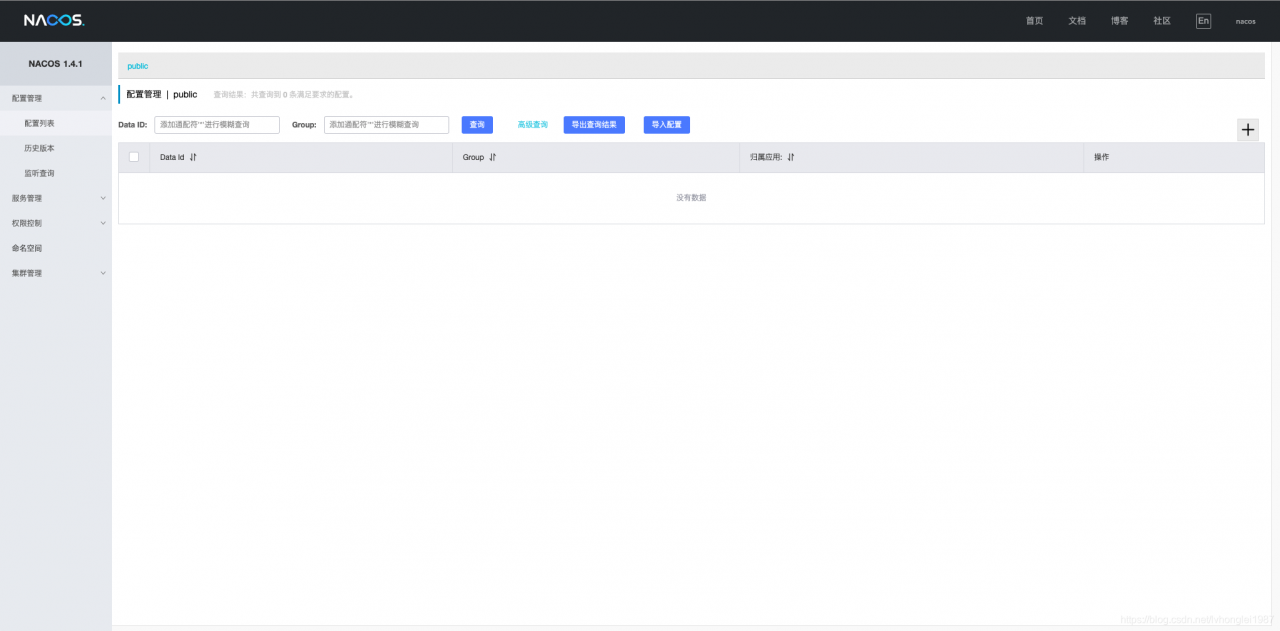
六.总结
刚开始,下载以后就执行启动命令,就报错了,然后,观察启动日志,逐个问题解决。最后成功启动,心里还是有一丝自豪的。
有问题,解决问题,成就自己
版权声明:本文为lvhonglei1987原创文章,遵循CC 4.0 BY-SA版权协议,转载请附上原文出处链接和本声明。
